Integrovaná aplikácia Canva Adee pomáha aplikovať farboslepé filtre pomocou funkcie Vision Simulator.
Farbosleposť je neschopnosť rozlíšiť farby, rozpoznať a vidieť farby tak, ako to robia ľudia bez farbosleposti. Toto postihnutie je pomerne bežné a vo všeobecnosti nikdy nepredstavuje vážne zdravotné ohrozenie. Farbosleposť však môže mať obmedzenia na vykonávanie určitých úloh, ktoré zahŕňajú schopnosť vizuálne rozlišovať medzi farbami.
Napriek tomu dnešná technológia priniesla celý rad zariadení pre farboslepých. Od okuliarov po aplikácie a filtre, s modernou farbosleposťou sa dá ľahšie vyrovnať. Canva, jedna z najobľúbenejších platforiem grafického dizajnu, tiež ponúka farboslepé filtre na svojom paneli úprav. Tu je návod, ako môžete použiť farboslepé filtre na Canve.
Vision Simulator od Adee
Adee je bezplatný nástroj na testovanie prístupnosti, ktorý poskytuje komplexné funkcie ako Colorblind Simulator, komplexná kontrola kontrastu, kontrola veľkosti dotykového cieľa a generátor alternatívneho textu.
Colorblind Simulator od Adee je integrovaná funkcia na Canve s názvom „Vision Simulator“. Je k dispozícii v časti „Úpravy“ dizajnu v bezplatnej aj platenej verzii. Používatelia sa musia pripojiť k funkcii Vision Simulator, aby ju mohli implementovať.
Vision Simulator obsahuje 8 farboslepých filtrov, ktoré majú sklon k rôznym typom farbosleposti.
Typy farbosleposti
Farbosleposť často vedie k neschopnosti vidieť a rozlišovať medzi červenou, zelenou a niekedy aj modrou a žltou. Červeno-zelená farbosleposť je bežnejším typom farbosleposti. Vision Simulator má filter pre všetky typy farbosleposti.
Červeno-zelená farbosleposť
Ako už bolo spomenuté, červená a zelená sú bežným farebným deficitom pri farbosleposti. Existujú dva stupne červenej a zelenej farbosleposti – mierna a úplná. Pri ľahkej forme farbosleposti sa červená a zelená k sebe iba prikláňajú. Keď je farbosleposť silná alebo úplná, človek nerozozná červenú a zelenú.
Existujú 4 typy červenej a zelenej farbosleposti:
- Deuteranomália – Zelená vyzerá skôr ako červená.
- Protanomálie – Červená vyzerá skôr ako zelená.
- Deuteranopia – Nedá sa rozlíšiť červená a zelená.
- Protanopia – Nedá sa rozlíšiť červená a zelená.
Modro-žltá farbosleposť
Tento typ farbosleposti je o niečo menej bežný ako červeno-zelená slepota. Hoci táto farbosleposť hovorí „modrá a žltá“, sú tu zahrnuté aj iné farby – červená, zelená, ružová a fialová.
Existujú 2 typy modro-žltej farbosleposti.
- tritanomálie – Nerozlišuje medzi modrou a zelenou, žltou a červenou.
- Tritanopia – Všetky farby sa zdajú byť menej jasné. Nedá sa rozlíšiť medzi žltou a ružovou, červenou a fialovou, modrou a zelenou.
Achromatopsia
Achromatopsia označuje úplnú farbosleposť. Tu človek nevidí žiadnu farbu okrem odtieňov a odtieňov čiernej, bielej a sivej. Achromatopsia, známa aj ako „monochromacia“, je najvzácnejší typ farbosleposti.
Použitie Vision Simulator na Canva
Najprv spustite Canva na svojom zariadení a otvorte dizajn, na ktorý chcete použiť farboslepé filtre. Potom vyberte obrázok a zobrazte možnosti prispôsobenia. Teraz kliknite na tlačidlo „Upraviť obrázok“ priamo nad vybratým obrázkom.
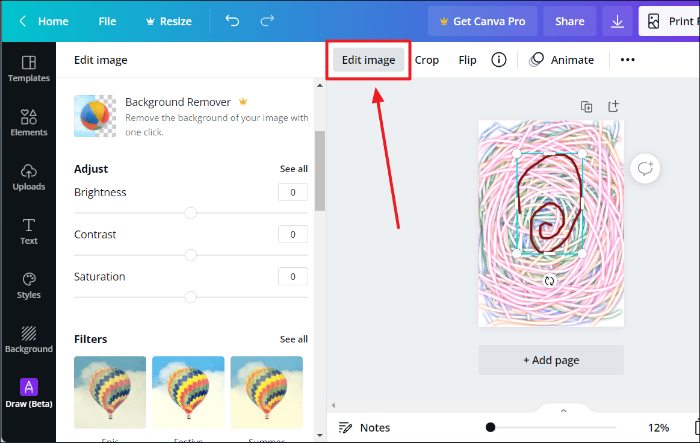
Prejdite cez možnosti „Upraviť obrázok“, cez časť „Môže sa vám tiež páčiť“ až na koniec, kde nájdete blok „Adee“ s titulkom „Vision Simulator“. Kliknite na tento blok.
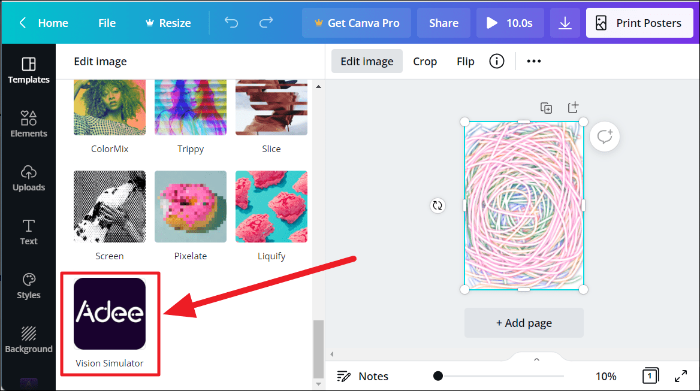
Teraz uvidíte krátke podrobnosti o funkcii. Kliknite na tlačidlo „Použiť“ na konci ukážky.
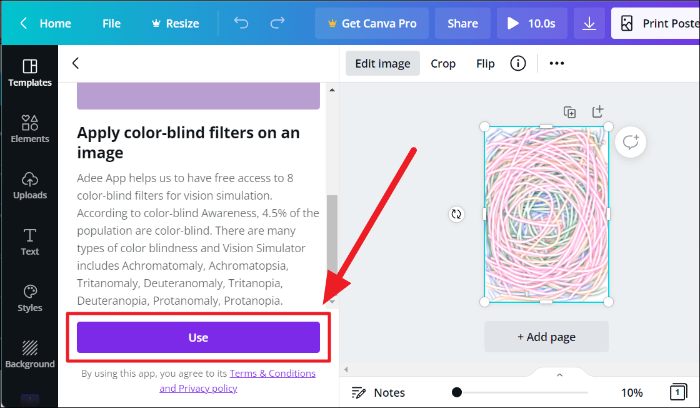
Posuňte sa trochu späť a nájdite „Vision Simulator“ pridaný do možností úprav – priamo nad sekciou „Tiež by sa vám mohlo páčiť“. Kliknutím na tlačidlo „Zobraziť všetko“ vedľa názvu tejto možnosti zobrazíte všetky farboslepé filtre.
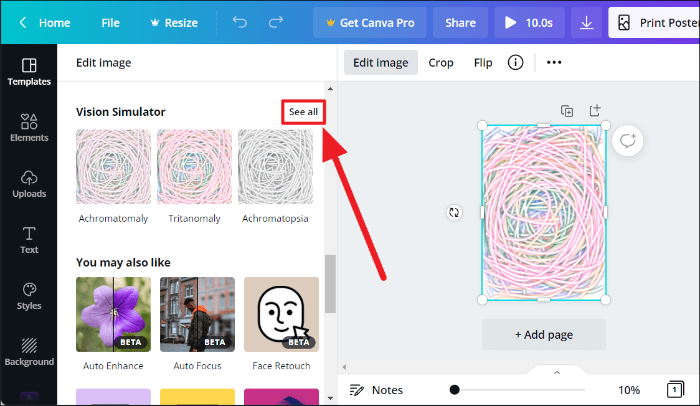
Vyberte si svoj filter z 8 farboslepých filtrov Vision Simulator a stlačte „Použiť“. Ak chcete filter odstrániť, kliknite na blok „Žiadne“ – prvý blok pred filtrami.
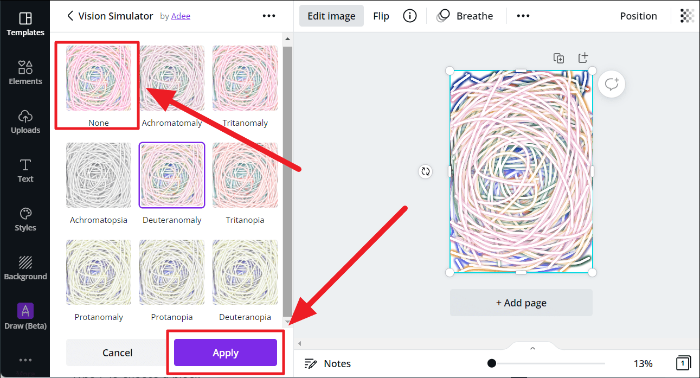
Filter je teraz použitý na vašu fotografiu. Farby v každom filtri sa budú líšiť v závislosti od typu farbosleposti, ktorú predstavujú.
A takto môžete použiť farboslepé filtre na Canva. Tieto filtre sú obmedzené len na obrázky a statické návrhy. Nemôžete ich použiť na pohyblivé návrhy, ako sú videá, gify alebo nálepky. Dúfame, že náš sprievodca bol pre vás užitočný.
